Come avviare un canale YouTube di successo per la tua azienda
Pubblicato: 2023-04-12Vuoi avviare un canale YouTube di successo per la tua attività?
YouTube è una delle più grandi piattaforme di condivisione di video e social media al mondo. Può aiutarti a portare più clienti e vendite alla tua attività.
In questo articolo, ti mostreremo come avviare facilmente un canale YouTube di successo per la tua attività con consigli pratici per promuoverlo e farlo crescere.
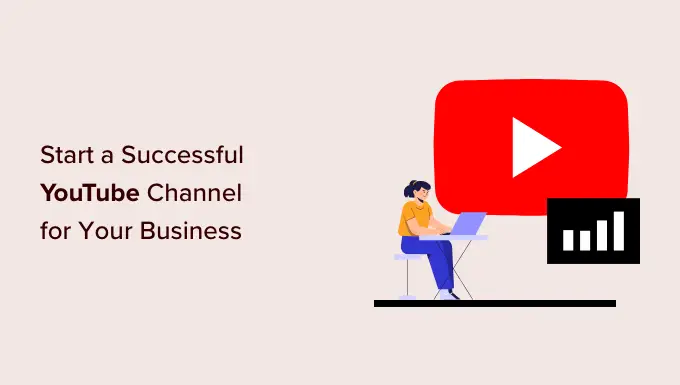
Perché avviare un canale YouTube per la tua attività
YouTube è una delle più grandi piattaforme di condivisione di video e social media al mondo. Con oltre 2 miliardi di utenti attivi, è anche il secondo motore di ricerca più popolare sul mercato dopo Google.
Con una base di utenti così vasta, YouTube è il luogo perfetto per promuovere la tua attività e acquisire nuovi clienti e follower.
Di seguito sono riportati alcuni dei principali vantaggi della creazione di un canale YouTube.
- Maggiore riconoscimento del marchio : un canale YouTube ti aiuta a promuovere il tuo marchio e a rafforzare il riconoscimento del marchio tra il tuo pubblico.
- Aumento delle vendite : i video sono i contenuti più coinvolgenti per qualsiasi strategia di marketing e il pubblico coinvolto è più propenso a prendere una decisione di acquisto. Ciò significa maggiori vendite per la tua attività.
- Aumento del traffico sul sito Web : i video di YouTube possono aiutarti a promuovere il tuo sito Web su una delle più grandi piattaforme social e motori di ricerca. Puoi aggiungere collegamenti ai tuoi prodotti, servizi, pagine di destinazione o post del blog nelle descrizioni dei tuoi video con un invito all'azione diretto.
- Promuovi prodotti/servizi : i video di YouTube offrono maggiori opportunità per educare i clienti sui tuoi prodotti o servizi. Questi video possono essere incorporati nei tuoi documenti di supporto che possono ridurre le richieste di supporto assicurandoti che i tuoi clienti ottengano il massimo dai tuoi prodotti.
- Costruisci un seguito fedele : un canale YouTube ti aiuta a creare una community più coinvolgente attorno al tuo marchio e ai tuoi prodotti.
- Aggiunge un'ulteriore fonte di entrate : le opzioni di monetizzazione di YouTube possono aggiungere un'ulteriore fonte di entrate per la tua attività. I tuoi contenuti video possono anche sbloccare molte potenziali opportunità di partnership con altre aziende.
Avviare un canale YouTube richiede impegno. Dovrai creare una strategia di contenuto coerente e seguirla per creare un canale YouTube di successo.
Detto questo, diamo un'occhiata a come avviare facilmente un canale YouTube passo dopo passo.
Ecco una panoramica di tutti i passaggi che ti guideremo attraverso per creare un canale YouTube.
- Creazione di un canale YouTube per la tua azienda
- Protezione del nome del tuo marchio
- Realizzazione di opere d'arte per il canale YouTube
- Creazione di un video in primo piano e di un trailer del canale YouTube
- Di cosa hai bisogno per realizzare fantastici video su YouTube
- Come modificare i video di YouTube
- Best practice per l'editing video da seguire
- Realizzazione di miniature per i video di YouTube
- Caricamento del tuo primo video su YouTube
- Padroneggiare la SEO di YouTube
- Far crescere il tuo canale YouTube
- Utilizzo del tuo sito web per promuovere i video di YouTube
- Creazione di un calendario video coerente
- Sperimenta con diversi stili e formati video
- Domande frequenti sulla creazione di un canale YouTube
1. Creazione di un canale YouTube per la tua azienda
YouTube semplifica la creazione di un canale. Puoi creare un canale semplicemente visitando il sito Web di YouTube e accedendo con un account Google.
Una volta effettuato l'accesso, puoi fare clic sull'icona del tuo profilo nell'angolo in alto a destra dello schermo e quindi selezionare l'opzione "Crea un canale".
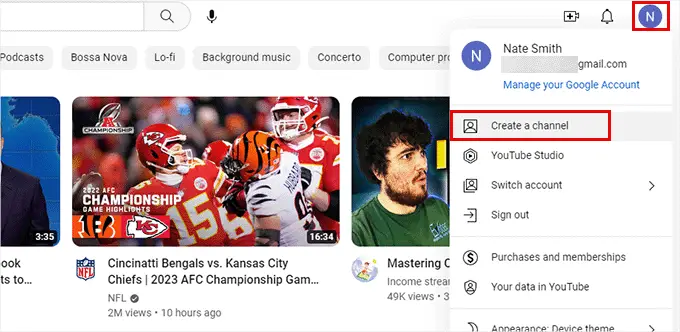
Questo farà apparire un popup per compilare le informazioni di base per il tuo canale.
Dovrai scegliere un nome e un handle per il canale e caricare una foto del profilo.
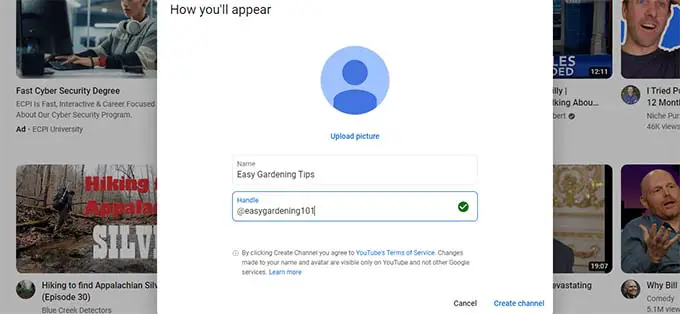
Ora, vogliamo che tu prenda qualche minuto prima di scegliere il nome e l'handle di un canale.
Suggerimenti sulla scelta del nome perfetto per il canale YouTube
Il nome e l'handle del tuo canale potrebbero aiutarlo a comparire nei risultati di ricerca di YouTube e Google.
Ecco perché è necessario utilizzare parole chiave nel nome e nell'handle del canale. Le parole chiave sono i termini di ricerca che gli utenti inserirebbero durante la ricerca di video.
Potresti anche considerare che tipo di video caricherai quando scegli il nome di un canale.
Ad esempio, caricherai suggerimenti e consigli, intrattenimento generale, infotainment, interviste, podcast, video in stile documentario e altro ancora?
Supponiamo che tu voglia creare un canale YouTube per la tua attività di giardinaggio. In tal caso, l'utilizzo del giardinaggio nel nome e nell'handle del canale aumenterà le possibilità che l'algoritmo di YouTube visualizzi il tuo canale nei risultati di ricerca.
Puoi anche utilizzare il nome del marchio esistente che utilizzi sul tuo sito Web aziendale. Questo aiuta a rafforzare l'identità del tuo marchio e mantiene le cose coerenti su diverse piattaforme (il tuo sito Web e i profili social).
Ad esempio, utilizziamo il nome del nostro marchio per il nostro canale YouTube con parole chiave che spiegano di cosa tratta il nostro canale (ad esempio "WPBeginner – WordPress Tutorial").
Suggerimenti su come creare una foto del profilo di YouTube
La tua foto del profilo YouTube viene visualizzata sulla piattaforma YouTube accanto al nome del tuo canale. Ciò include la home page del tuo canale, sotto ogni video e nei risultati di ricerca.
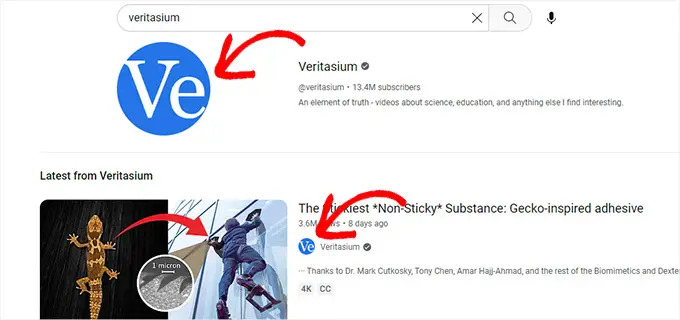
Molte piccole imprese usano il proprio logo come foto del profilo del proprio canale YouTube.
Se non disponi già di un logo aziendale da utilizzare, puoi creare una foto del canale YouTube utilizzando Canva.
Questo editor di immagini online gratuito viene fornito con modelli pronti all'uso per diversi social network, incluso YouTube.
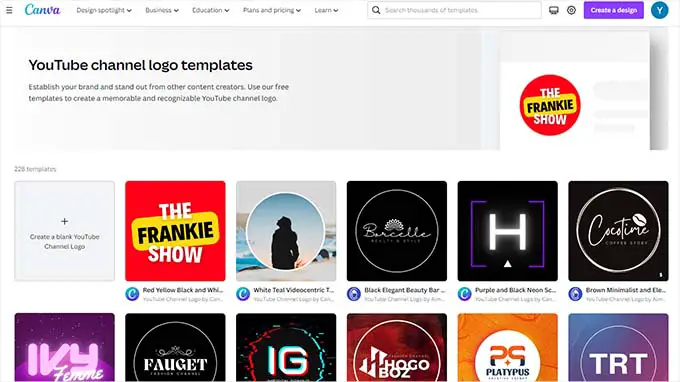
Se desideri utilizzare qualsiasi altro software di modifica delle immagini o il tuo logo, assicurati che la foto del tuo canale sia un'immagine quadrata con dimensioni di almeno 800 × 800 pixel.
Dopo aver inserito il nome del canale, l'handle e la foto, fai semplicemente clic sul pulsante Crea canale per continuare.
Youtube ora creerà il canale e ti reindirizzerà alla pagina del tuo nuovo canale YouTube.
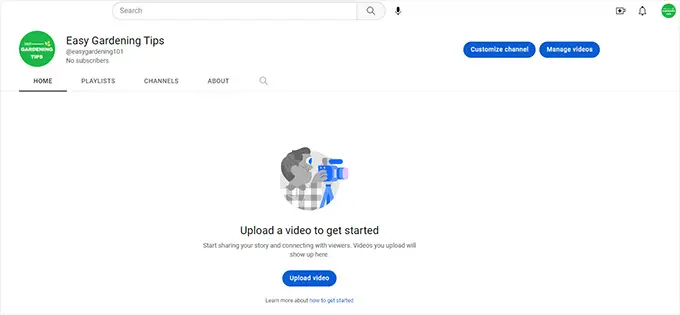
2. Proteggere il nome del tuo marchio
Prima di caricare il tuo primo video e iniziare a promuovere il tuo canale YouTube, è importante garantire il nome del tuo marchio.
Ciò include l'acquisto di un nome di dominio che corrisponda al nome del tuo canale YouTube, la creazione di un sito Web WordPress e la creazione di account di social media per il tuo canale.
In questo modo proteggi la tua attività dalla violazione del copyright e impedisci ai truffatori di impersonare il tuo marchio sulle piattaforme dei social media.
Cominciamo con un nome di dominio e un sito web.
1. Creazione di un sito Web per il canale YouTube
Per creare un sito web per il tuo canale YouTube, avrai bisogno dei seguenti elementi.
- Un nome di dominio. Questo è ciò che gli utenti digiteranno nei loro browser per visitare il tuo sito web (ad es. wpbeginner.com)
- Conto di hosting web. Qui è dove verranno archiviati tutti i file del tuo sito web.
Normalmente, un dominio costa $ 14,99 all'anno e i piani di web hosting partono da $ 7,99 al mese (di solito pagati per un anno intero).
Questo è un importo significativo e se hai appena iniziato, potrebbe sembrare un po' eccessivo.
Fortunatamente, i ragazzi di Bluehost hanno accettato di offrire agli utenti di WPBeginner un nome di dominio gratuito con un generoso sconto sull'hosting.
Fondamentalmente, puoi iniziare per $ 2,75 al mese.
Basta visitare il sito Web Bluehost e fare clic sul pulsante Inizia ora.
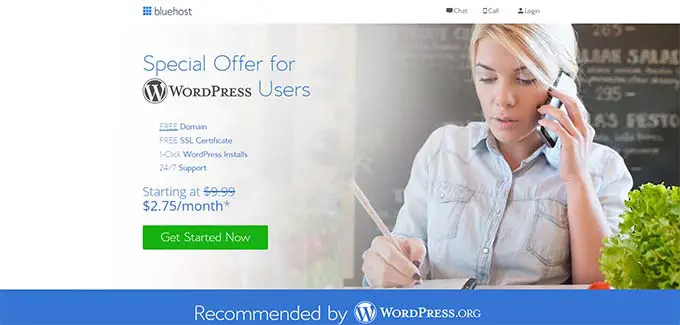
Nella schermata successiva, ti verrà chiesto di scegliere un piano.
I piani Basic e Plus sono più popolari tra gli utenti di WPBeginner.
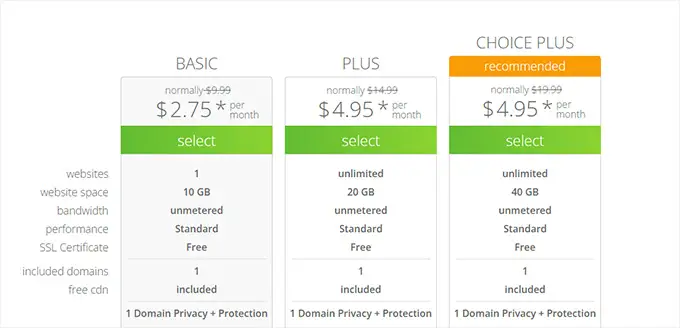
Basta fare clic per selezionare un piano e continuare.
Successivamente, ti verrà chiesto di scegliere il tuo nome di dominio.
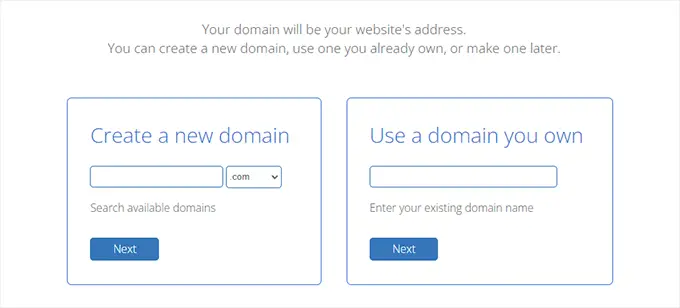
Puoi cercare un nome di dominio che corrisponda al nome o all'handle del tuo canale YouTube.
Se il nome esatto non è disponibile, Bluehost consiglierà nomi di dominio simili tra cui scegliere.
Hai bisogno di ulteriore aiuto per scegliere un nome di dominio? Consulta i nostri consigli degli esperti su come scegliere il miglior nome di dominio per il tuo sito web.
Una volta scelto il nome del dominio, clicca sul pulsante Avanti per proseguire e finalizzare il tuo acquisto.
Da qui, dovrai prima fornire le tue informazioni personali. Successivamente, puoi scegliere una durata del piano (il piano di 12 mesi ti offre il miglior valore).
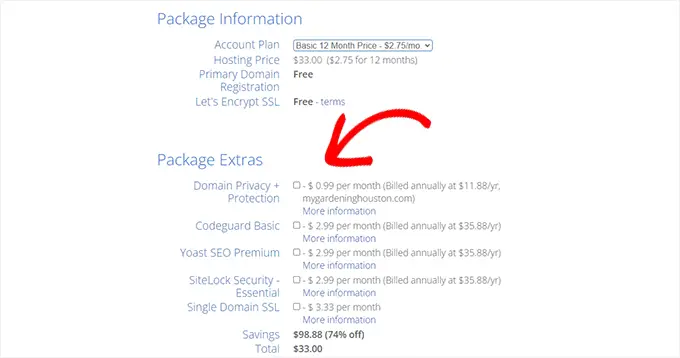
Al di sotto di questo, non dimenticare di deselezionare tutte le opzioni in Pacchetto extra per ridurre ulteriormente i costi. Non preoccuparti, puoi sempre aggiungerli in seguito quando necessario.
Infine, inserisci i tuoi dati di pagamento per completare l'acquisto.
Bluehost ora registrerà il tuo nome di dominio e configurerà il tuo account di web hosting. Inoltre installerà automaticamente WordPress, che è il miglior costruttore di siti Web sul mercato.
Riceverai un'e-mail con le istruzioni su come accedere al tuo account di hosting.
Per maggiori dettagli, consulta il nostro tutorial passo-passo su come creare un sito Web per principianti.
Ricorda, l'obiettivo qui è iniziare con un sito Web di base all'inizio. Puoi lavorare sul tuo sito web in seguito, se necessario.
2. Protezione dei profili dei social media
Se la tua azienda non dispone già di profili sui social media, allora è il momento di crearli e proteggere il tuo marchio.
A seconda del tuo pubblico di destinazione, puoi scegliere quali piattaforme funzionerebbero meglio per la tua strategia di social media marketing.
Ad esempio, vorresti sicuramente creare un profilo su Facebook e Twitter. Facoltativamente, puoi scegliere di iscriverti ad altre piattaforme che potrebbero essere utili per le tue attività.
Ad esempio, un'organizzazione aziendale potrebbe volersi iscrivere a LinkedIn, un'azienda di lifestyle potrebbe trovare Pinterest e Instagram più utili e anche un sito Web educativo potrebbe voler creare una community su Redditt.
È importante scegliere lo stesso marchio che utilizzi per la tua attività e il tuo canale YouTube.
3. Realizzazione di opere d'arte per il canale YouTube
Ora torniamo al tuo canale YouTube appena creato che al momento sarebbe vuoto.
Puoi iniziare a lavorare sul tuo canale YouTube creando la grafica del canale come un banner o un'immagine di copertina. Questa immagine viene visualizzata nella parte superiore del tuo canale YouTube.
Ancora una volta, puoi utilizzare Canva per creare una copertina dall'aspetto molto professionale per il tuo canale YouTube.
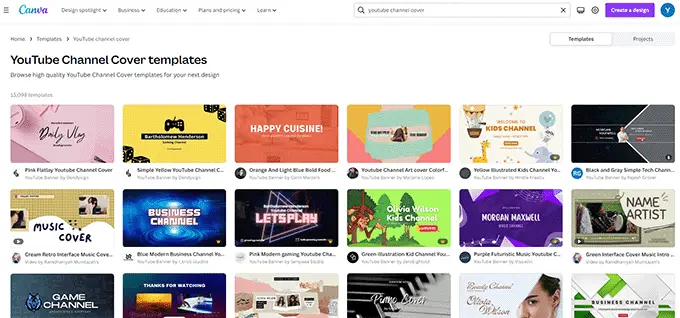
Canva viene fornito con centinaia di modelli integrati per le copertine dei canali YouTube tra cui scegliere.
Una volta trovato un modello che corrisponda alla miniatura del tuo canale e ai colori del logo, puoi modificarlo utilizzando l'editor integrato di Canva.
Gli utenti più avanzati possono creare le proprie immagini di copertina utilizzando software di modifica delle immagini come Photoshop, Illustrator o Affinity.
Assicurati che l'immagine del banner di YouTube abbia dimensioni di 2048 x 1152 pixel e non più di 6 MB di file.
Una volta che la tua immagine è pronta, puoi andare alla pagina del tuo canale YouTube e fare clic sul pulsante Personalizza canale.
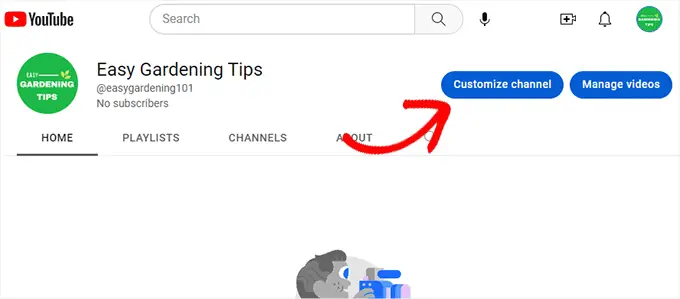
Questo ti porterà alla pagina di personalizzazione del canale. Da qui, devi passare alla scheda Branding.
Noterai che la foto del profilo del canale che hai creato in precedenza è già presente. Successivamente, fai clic sul pulsante Carica accanto all'opzione dell'immagine del banner.
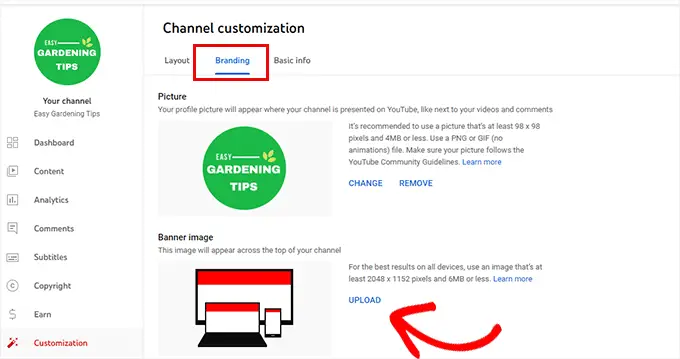
Facoltativamente, puoi anche aggiungere una filigrana ai tuoi video di YouTube. Appare sui tuoi video nell'angolo destro del video player.
Puoi caricare l'immagine della filigrana dalla scheda Branding. La maggior parte dei canali in genere utilizza la foto del profilo del canale o il logo aziendale. Alcuni usano anche filigrane come promemoria per gli spettatori per iscriversi.
Avrai bisogno di un'immagine quadrata con dimensioni di almeno 150×150 pixel. Ti consigliamo di utilizzare un'immagine trasparente in modo che non occupi molto spazio sullo schermo.
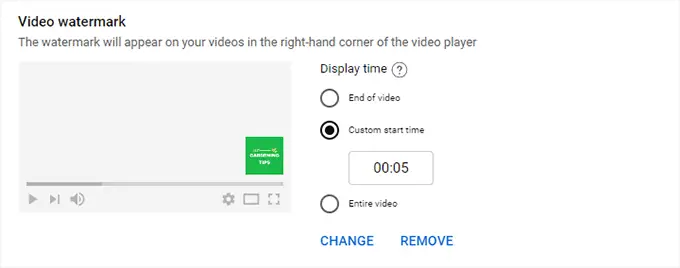
4. Creazione di un video in primo piano e di un trailer del canale YouTube
Un trailer del canale YouTube è un modo efficace per presentare il tuo canale a nuovi utenti. Un buon trailer del canale offre agli utenti un'idea del tipo di contenuti offerti dal tuo canale.
Se abilitato, questo trailer viene visualizzato nella parte superiore della tua pagina canale e viene riprodotto automaticamente per i nuovi utenti.
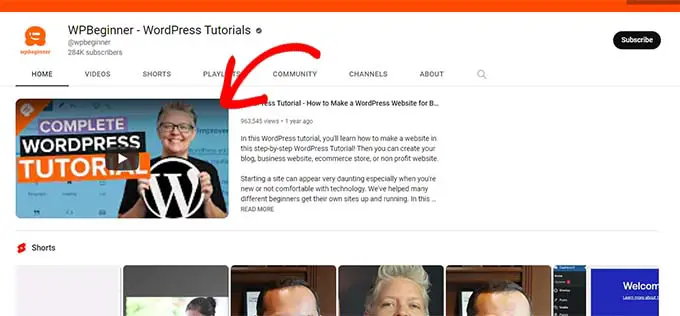
Allo stesso modo, puoi anche creare un video in primo piano separato per gli utenti che si sono già iscritti al tuo canale.
Lo svantaggio è che non vedranno questo video nella parte superiore del tuo canale se lo hanno già guardato.
Questi video possono essere caricati visitando la pagina di YouTube Studio.
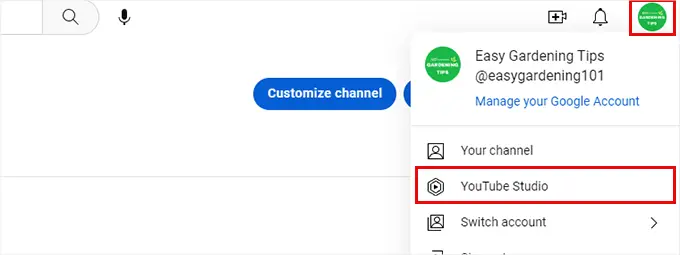
Da qui, puoi passare alla scheda Personalizzazione e quindi caricare il tuo trailer o un video in primo piano.
Non sei ancora pronto per fare un video? Non preoccuparti, parleremo di più sulla creazione di video più avanti in questo articolo.
5. Di cosa hai bisogno per realizzare fantastici video su YouTube
Potresti aver notato l'altissima qualità dei video caricati dai canali YouTube più famosi come Mr. Beast, Lemmino, Veritasium e altri.
Questi video sono realizzati utilizzando telecamere di alta gamma, illuminazione professionale, grafica personalizzata e un ottimo montaggio.

Tuttavia, la stragrande maggioranza dei video caricati su YouTube non è di alta qualità come potresti pensare.
In pratica puoi semplicemente girare un video di YouTube usando la fotocamera del tuo telefono. La maggior parte dei telefoni moderni è dotata di fotocamere molto capaci.
Con un piccolo sforzo e alcune attrezzature poco costose, puoi facilmente realizzare video di YouTube molto raffinati da solo.
Ecco un elenco di attrezzature che puoi utilizzare per iniziare.
1. Una buona fotocamera

Le fotocamere digitali stanno diventando piuttosto economiche e possono girare video 4K ad alta risoluzione. Se stai cercando di spendere un po' di soldi, ti consigliamo queste fotocamere digitali per principianti:
- GoPro Eroe 11
- Fotocamera digitale mirrorless Sony Alpha a5000
- Fotocamera digitale Canon PowerShot
Tuttavia, se non puoi permetterti una fotocamera separata, la maggior parte dei telefoni moderni è dotata di fotocamere integrate molto potenti.
Con un treppiede economico, un'illuminazione di base e un microfono economico, puoi facilmente utilizzare il tuo telefono per girare video di YouTube di alta qualità.
Questo ci porta ad altre apparecchiature che potresti voler esaminare.
2. Un treppiede economico o un supporto per fotocamera
Un treppiede o un supporto per fotocamera ti consente di posizionare saldamente la fotocamera o il telefono in un unico posto per girare video.
Ci sono centinaia di treppiedi, stabilizzatori cardanici e bastoncini per selfie disponibili su Amazon.

Idealmente, dovresti acquistarne uno che funzioni con la tua fotocamera o il tuo cellulare e offra diverse altezze e regolazioni per riprendere una varietà di stili video.
Per gli utenti mobili, Rode Vlogging Kit può essere un buon punto di partenza. Viene fornito con un jack audio da 3,5 mm per catturare una migliore qualità del suono e ha una versione separata per dispositivi iOS.
3. Una configurazione di illuminazione di base
Se hai intenzione di girare la maggior parte dei tuoi video in interni, l'aggiunta di un'illuminazione extra può fare un'enorme differenza nella qualità del video.
Tuttavia, le apparecchiature di illuminazione di livello professionale possono essere molto costose. Fortunatamente, ci sono un sacco di opzioni economiche che possono fare il trucco.

Per i principianti, consigliamo di iniziare con le luci ad anello. Queste luci a LED portatili sono disponibili in diverse forme e dimensioni e includono regolazioni come treppiedi e altezze estendibili.
4. Un software di editing video
Dopo aver girato il video, dovrai modificarlo per aggiungere grafica, musica di sottofondo, crediti e altro. Potresti anche voler ritagliare alcune parti o unire più file video.
Ora potresti aver sentito YouTuber famosi parlare di Final Cut Pro o Adobe Premiere Pro. Questi sono software di editing video molto potenti ma sono anche piuttosto costosi e hanno una curva di apprendimento.
Fortunatamente, sul tuo computer potrebbe già essere installato un software di editing video di base e facile da usare.
I computer Mac sono dotati dell'app iMovie, un software di editing video molto capace. Ha anche una versione ridotta disponibile per dispositivi iOS.
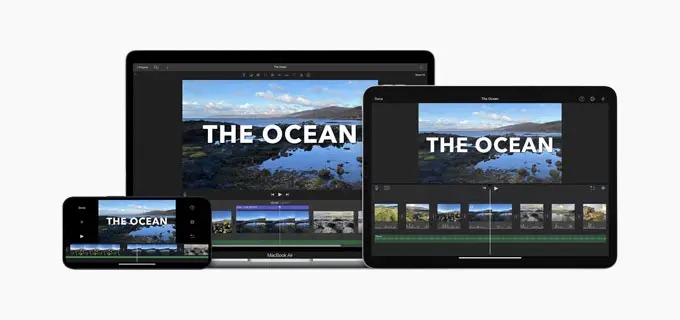
iMovie include alcuni effetti di transizione di base, la possibilità di aggiungere sovrapposizioni di suoni e musica, ritagliare clip, regolare le dimensioni dello schermo e altro ancora.
Allo stesso modo, gli utenti Windows possono utilizzare Clipchamp, un ottimo editor video gratuito e dotato di dozzine di modelli pronti all'uso per diverse piattaforme video, incluso YouTube.
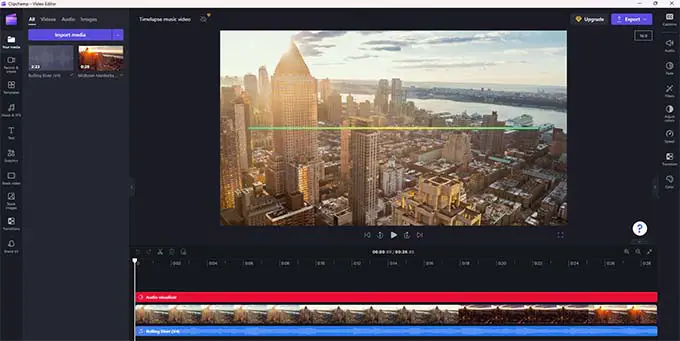
In alternativa, il popolare strumento di progettazione Canva include anche un editor video integrato. Include un'enorme libreria di immagini, video, transizioni e altri elementi che puoi utilizzare nei tuoi video.
Inoltre, funziona anche su dispositivi Windows, Mac, iOS e Android. È estremamente facile da usare e una buona opzione per i principianti assoluti.
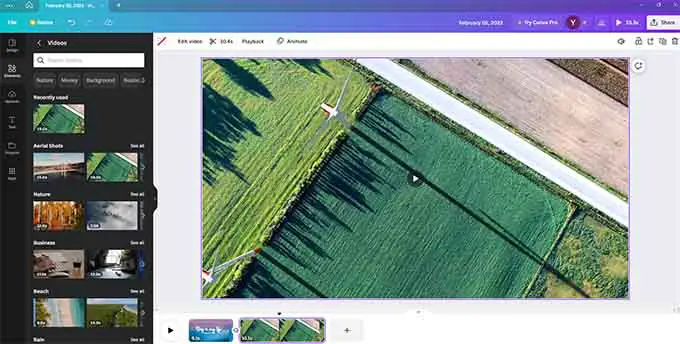
Tutte queste opzioni software di editing video sono adatte ai principianti e ti permetteranno di creare video dall'aspetto professionale per il tuo canale YouTube.
6. Come modificare i video di YouTube
Come accennato in precedenza, la stragrande maggioranza dei video di YouTube non ha i livelli di produzione degli YouTuber più popolari.
Come principiante di YouTube, devi solo imparare alcune nozioni di base sull'editing video per perfezionare i tuoi video di YouTube prima di caricarli.
Cominciamo prima con le riprese.
Girare video pensando al montaggio
- Quando giri i tuoi video, registrali sempre con le impostazioni di massima qualità disponibili sulla tua fotocamera.
- Usa un treppiede o un gimbal per evitare filmati traballanti.
- Usa la messa a fuoco manuale quando possibile per assicurarti che il soggetto del tuo video sia sempre a fuoco.
- Registra in uno spazio tranquillo o usa un microfono per evitare il rumore di fondo.
Modifica video per il tuo canale YouTube
Ora che hai il tuo video pronto, portiamolo nel tuo software di editing video.
- Innanzitutto, dovresti tagliare e tagliare le parti che non vuoi includere nel video.
- Aggiungi musica di sottofondo quando ne hai bisogno.
- Usa gli effetti di transizione per unire due riprese video
- Aggiungi testo, immagini e grafica per fornire più contesto, se necessario.
Il tuo software di editing video ti mostrerà un'anteprima dal vivo delle tue modifiche mentre le apporti. Una volta che sei soddisfatto delle modifiche apportate, è il momento di esportare il tuo video.
Trovare contenuti multimediali da utilizzare nei tuoi video di YouTube
YouTube prende sul serio le violazioni del copyright e può rimuovere i tuoi video o l'intero canale per qualsiasi violazione.
Assicurati che tutti i contenuti multimediali (immagini, clip video, suoni e musica) che utilizzi nel tuo video siano esenti da diritti d'autore o che tu disponga dell'autorizzazione scritta per utilizzarli nel tuo video.
Fortunatamente ci sono molte fonti open source e royalty-free che puoi usare nei tuoi video. La maggior parte delle scelte di software di editing video che abbiamo menzionato sopra include media royalty-free che puoi aggiungere ai tuoi video.
YouTube ha anche una propria libreria audio con migliaia di file musicali e audio che puoi utilizzare nei tuoi video.
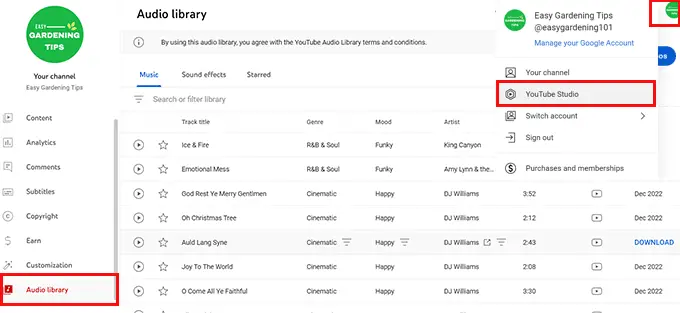
Puoi trovare la raccolta audio in YouTube Studio. Da qui, puoi cercare o sfogliare i file audio e scaricarli sul tuo computer.
Successivamente, puoi aggiungerli al tuo video utilizzando il tuo software di editing video.
Salvataggio del video da caricare su YouTube
Per impostazione predefinita, YouTube ti consente di caricare video della durata di 15 minuti. Gli utenti verificati possono caricare video più lunghi.
Il limite della dimensione del file video per YouTube è di 256 GB o 12 ore di durata, a seconda di quale sia inferiore.
Assicurati di esportare il tuo video dal tuo software di editor video utilizzando le impostazioni di qualità più elevate. L'utilizzo di H.264 (formato file mp4) per la compressione produce risultati di qualità superiore con dimensioni file inferiori.
A seconda della durata del video e delle dimensioni del file, potrebbe essere necessario un po' di tempo prima che il software di editing video elabori il video.
7. Best practice per l'editing video da seguire
Man mano che modifichi più video per il tuo canale YouTube, sarai in grado di raccogliere nuovi suggerimenti e trucchi per produrre risultati migliori.
Di seguito sono riportati solo alcuni dei consigli di base che dovresti tenere a mente.
- Salva sempre i tuoi video con la massima qualità. Ciò consente a YouTube di mostrare il tuo video nella migliore qualità possibile ai tuoi utenti.
- I video più lunghi richiedono più tempo per essere elaborati sul tuo computer. Assicurati che il computer sia collegato a una fonte di alimentazione per evitare interruzioni.
- Allo stesso modo, i file video sono enormi e potrebbero richiedere del tempo per essere caricati. Assicurati di disporre di una connessione Internet più veloce e più stabile prima di iniziare a caricare il video su YouTube.
8. Creazione di miniature per i video di YouTube
Una miniatura del video di YouTube è l'immagine utilizzata come segnaposto per il tuo video sulla piattaforma YouTube.
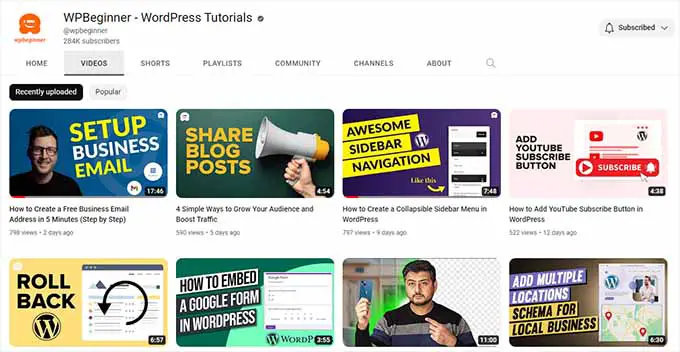
Svolgono il ruolo più significativo nell'aumentare la percentuale di clic di un video.

Gli utenti più esperti trascorrono molto del loro tempo creando e sperimentando diversi stili di miniature dei video di YouTube.
YouTube ti consente di scegliere una miniatura dal tuo video dopo aver caricato il video. Tuttavia, non è consigliabile utilizzare un fermo immagine video come miniatura.
Dovrai utilizzare uno strumento di modifica delle immagini come Photoshop o Canva per creare la tua miniatura di YouTube. Le dimensioni devono essere almeno 1280×720.
Ecco alcuni dei suggerimenti che puoi utilizzare quando crei una miniatura per i video di YouTube.
1. Usa immagini ad alta risoluzione : è importante utilizzare immagini di alta qualità nella miniatura del tuo video in modo che abbiano un bell'aspetto in tutte le dimensioni su tutti i dispositivi.
2. Attira l'attenzione dell'utente : dovrai rendere le tue immagini accattivanti utilizzando colori audaci, contrasto forte o reazioni emotive. Ecco perché così tanti famosi YouTuber hanno un'immagine che mostra le loro reazioni sorprese, stupite, deluse e di altro tipo.
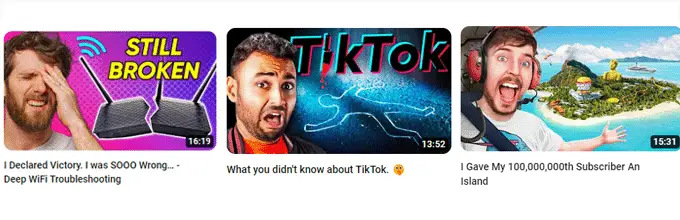
3. Mostra l'evento chiave : mostra l'argomento principale o l'evento del tuo video nella miniatura per creare attesa e fornire agli utenti un'anteprima del video.
4. Usa il testo in modo intelligente : usa il testo ogni volta che è necessario per fornire più contesto o inserire un gancio di coinvolgimento per il tuo pubblico.
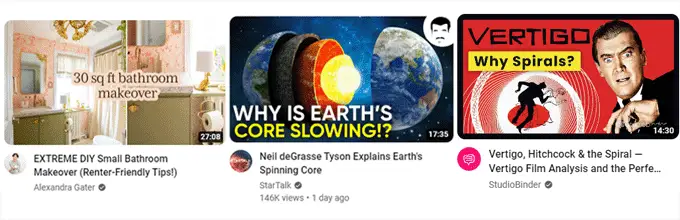
5. Keep it Simple - Evita di aggiungere troppi elementi alla tua miniatura per mantenerla pulita e piacevole per gli occhi. Gli elementi disordinati nelle miniature possono farla sembrare poco lucida ai tuoi utenti.
Dopo aver creato una miniatura per il tuo video, puoi aggiungerla al termine del caricamento del video.
Puoi anche modificare la miniatura di un video modificandola in YouTube Studio.
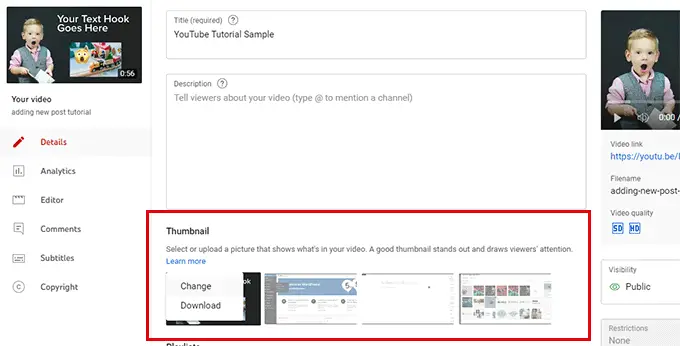
9. Caricamento del tuo primo video su YouTube
Puoi caricare il tuo video visitando la pagina di YouTube Studio.
Quindi, devi solo fare clic sul pulsante Carica video.
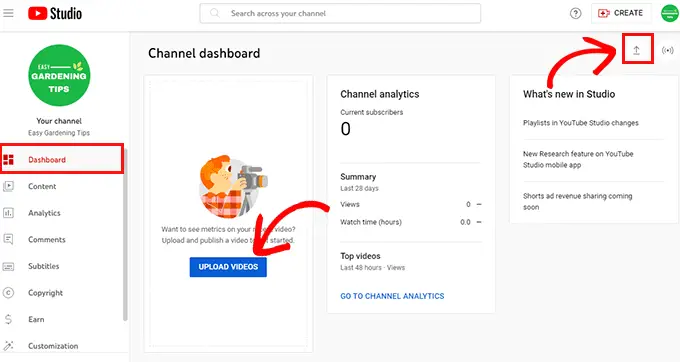
Verrà visualizzato un popup in cui è necessario selezionare i file video salvati sul computer.
Basta fare clic sul pulsante Seleziona file per continuare. Puoi caricare più di un video alla volta, se lo desideri.
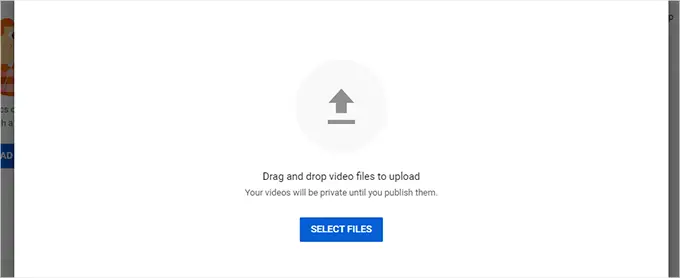
Tuttavia, è meglio caricare un video alla volta per evitare interruzioni durante il caricamento.
YouTube inizierà ora a caricare il tuo video in background. Nel frattempo, puoi inserire i dettagli del video come il titolo del video, la descrizione, la miniatura e i tag.
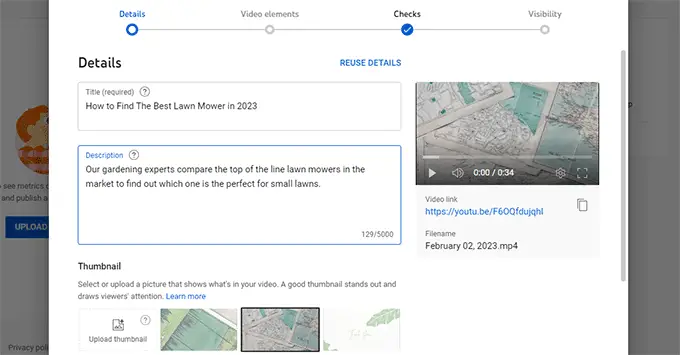
Una volta che sei soddisfatto delle impostazioni, fai clic sul pulsante Avanti per continuare.
Ora ti verrà chiesto di fornire ulteriori informazioni sul tuo video. Ad esempio, puoi aggiungere sottotitoli, scegliere una schermata finale e aggiungere schede video per promuovere altri contenuti durante la riproduzione del video.
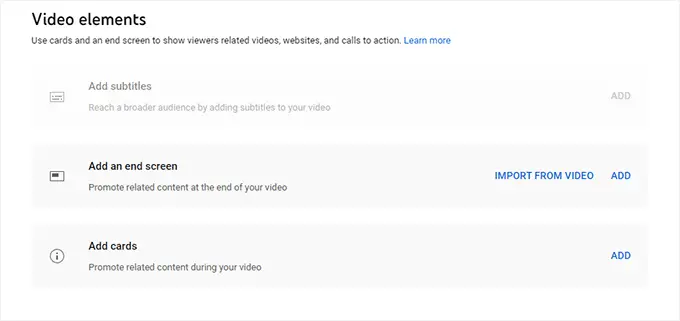
Tutti questi elementi video ti aiutano a promuovere i tuoi video e a far crescere il tuo canale.
Successivamente, è necessario fare clic sul pulsante Avanti per continuare. YouTube controllerà ora il tuo video per problemi comuni come violazioni del copyright o contenuti inappropriati.
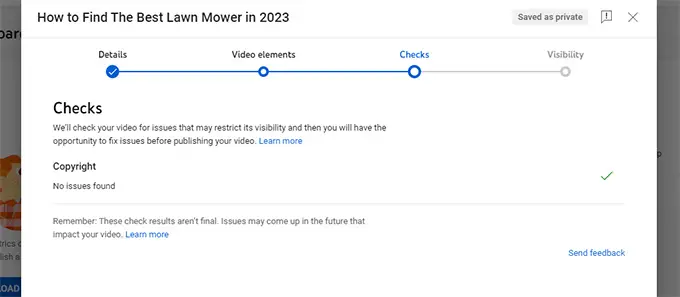
Se tutto sembra a posto, fai clic sul pulsante successivo per continuare.
Ora puoi scegliere come vuoi pubblicare il tuo video di YouTube. Puoi rendere un video privato, non in elenco o pubblico in modo che tutti su Internet possano vederlo.
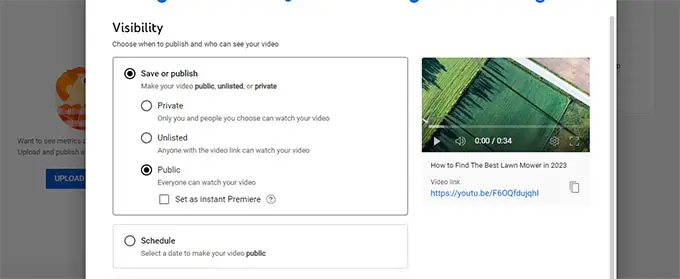
Puoi anche programmare che il video diventi pubblico in un momento specifico. Questo ti aiuta a programmare i video per il futuro e ad andare avanti con il tuo calendario video.
Infine, fai clic sul pulsante Pubblica per salvare il tuo video. Ora puoi visualizzare l'anteprima del tuo video su YouTube.
10. Padroneggiare la SEO di YouTube
Come accennato in precedenza, YouTube non è solo una piattaforma di condivisione video, ma anche il secondo motore di ricerca più popolare.
Riceve più ricerche di qualsiasi altro motore di ricerca sul mercato ad eccezione di Google stesso.
Questo è il motivo per cui devi prestare attenzione alla SEO di YouTube sin dal primo giorno.
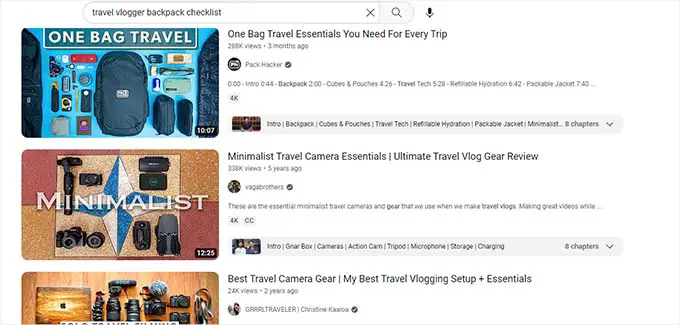
Questo aiuta i tuoi video e il tuo canale a comparire più spesso nelle ricerche su YouTube.
Le best practice SEO di YouTube aiuteranno anche il tuo canale a comparire nei risultati dei video di Google e potresti persino apparire nei frammenti in primo piano.
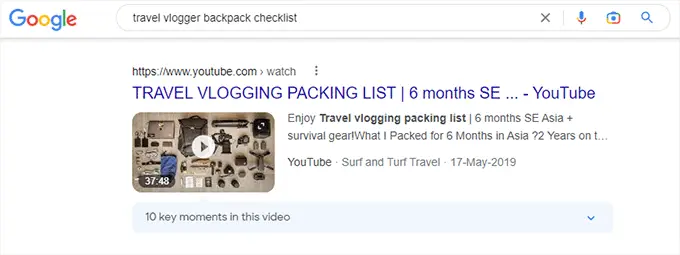
Di seguito sono riportati alcuni dei suggerimenti SEO di base di YouTube che ti aiuteranno a ottimizzare i tuoi video per ottenere classifiche di ricerca più elevate.
- Usa parole chiave in Titolo e descrizione : le parole chiave sono termini di ricerca che gli utenti digitano per cercare qualcosa. Usarli nel titolo e nella descrizione del tuo video ne aumenta il potenziale di visualizzazione per quei termini di ricerca. Puoi anche utilizzare le tue parole chiave nella descrizione del canale, sulla pagina e in altre aree per migliorare la SEO di YouTube.
- Aggiungi una miniatura del video di YouTube personalizzata : una buona miniatura del video personalizzata può fornire ai motori di ricerca più contesto sul tuo video. Aumenta la tua percentuale di clic che ti aiuta a posizionarti ancora più in alto.
- Aggiungi didascalie e sottotitoli : i sottotitoli e i sottotitoli ti aiutano a fornire una trascrizione video per il tuo video. Ciò fornisce a YouTube un ampio contesto da abbinare ai termini di ricerca.
- Aggiungi tag ai tuoi video : i tag ti aiutano a organizzare i tuoi video in argomenti utilizzandoli strategicamente ha il potenziale per apparire più in alto per i termini di ricerca pertinenti.
- Usa il limite di caratteri specificato : YouTube ha limiti di caratteri per titoli, descrizioni, tag e altri campi. Assicurati di utilizzare questi campi per fornire informazioni più dettagliate sul tuo video. Ecco una rapida suddivisione dei limiti di caratteri:
- Titolo del video – 100, assicurati di utilizzarli tutti e prova a replicare lo stile di altri popolari YouTuber nel tuo settore.
- Descrizione – 5000, utilizza il campo della descrizione per scrivere una descrizione accattivante ma più dettagliata del tuo video. Puoi anche includere link qui al tuo sito web, post di blog pertinenti, prodotti, link di affiliazione e altro ancora.
- Tag – 500, i tag possono aiutare gli utenti a trovare i tuoi contenuti classificandoli e facendo sapere a YouTube a chi promuoverli.
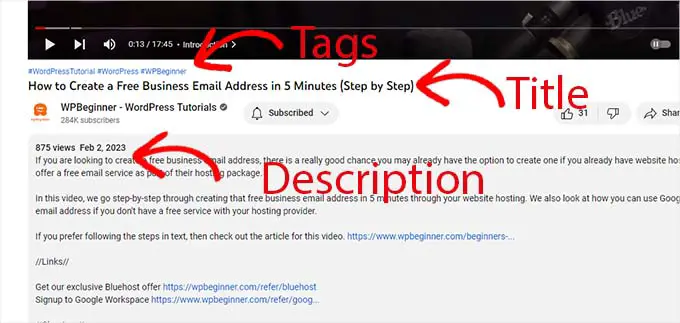
La SEO di YouTube è un'abilità molto ricercata e mentre lavori per far crescere il tuo canale YouTube, raccoglierai più suggerimenti e trucchi lungo il percorso.
11. Far crescere il tuo canale YouTube
Far crescere un canale YouTube di successo richiede tempo, impegno e pazienza. Nella maggior parte dei casi il successo non arriverà dall'oggi al domani, piuttosto il tuo canale crescerà poco a poco lentamente e costantemente.
Di seguito sono riportati alcuni suggerimenti che ti aiuteranno a mantenere lo slancio e a far crescere il tuo canale YouTube.
1. Crea video di alta qualità
Inutile dire che gli utenti abbandoneranno i tuoi video di YouTube se non trovano i tuoi contenuti utili o divertenti.
Produrre contenuti di qualità superiore che rispondano alle domande degli utenti, forniscano loro valore (informazioni, istruzione o intrattenimento) e li tengano agganciati è la chiave per continuare a guadagnare abbonati per il tuo canale YouTube.
2. Carica regolarmente
La pubblicazione regolare è uno dei tratti più comuni di quasi tutti i canali YouTube di successo.
Per i principianti, all'inizio può sembrare difficile. Ti consigliamo di impegnarti per almeno un video a settimana. Man mano che lavori regolarmente sui tuoi video, sarai in grado di raccogliere più trucchi per produrre video di qualità superiore più rapidamente.
Qualunque sia la frequenza che scegli, devi rispettarla. Questo ti aiuta a mantenere coinvolti i tuoi abbonati esistenti, il che porta ad acquisire nuovi abbonati e più visualizzazioni.
3. Interagisci con il tuo pubblico
YouTube è anche una piattaforma di social media. Solo negli Stati Uniti, il 62% degli utenti di Internet accede quotidianamente a YouTube e la maggior parte di loro vi accede più volte al giorno.
Il modo più semplice per coinvolgere il tuo pubblico è attraverso i commenti di YouTube. Fare domande agli utenti nei tuoi video o rispondere a loro tramite commenti ti aiuta a riportare indietro quegli utenti. È anche più probabile che visualizzino più contenuti in futuro.
4. Cura i tuoi contenuti nelle playlist
Man mano che i tuoi video aumentano, diventerà più difficile per gli utenti trovare tutti i tuoi video su un argomento simile.
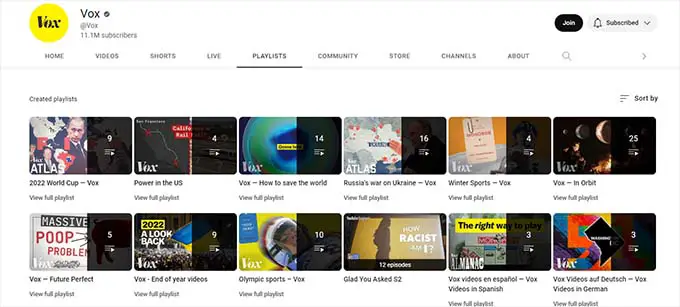
Ad esempio, supponiamo che tu gestisca un canale di giardinaggio con diversi video sull'architettura paesaggistica economica. Puoi aiutare i tuoi utenti a trovarli tutti creando una playlist.
La creazione di playlist aiuta anche con la SEO di YouTube poiché queste playlist appaiono spesso nei motori di ricerca.
5. Scava le analisi
YouTube offre strumenti di analisi integrati per monitorare le prestazioni dei tuoi video. Questo ti aiuta a ottenere informazioni sul tuo pubblico.
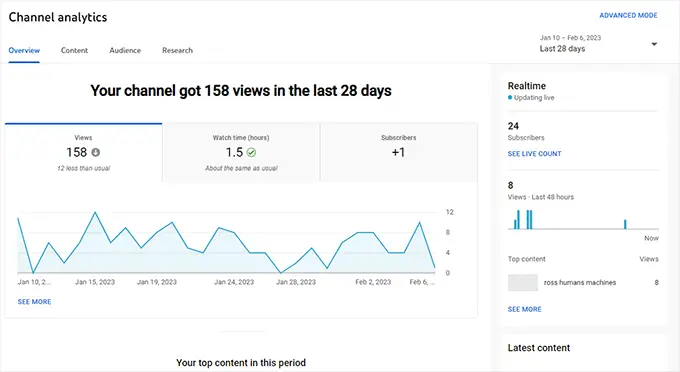
Da qui, puoi analizzare dati importanti come visualizzazioni, tempo di visualizzazione e dati demografici per migliorare i tuoi contenuti e raggiungere più spettatori.
6. Promuovi i tuoi video
Per far crescere il tuo canale YouTube non puoi semplicemente caricare video e aspettare che arrivino gli spettatori.
Devi promuovere in modo proattivo i tuoi video su tutti i tuoi canali di marketing digitale, e-mail marketing e attraverso il tuo sito web.
Questo ci porta alla nostra prossima sezione.
12. Utilizzo del tuo sito web per promuovere i video di YouTube
Tutti i canali YouTube popolari hanno un sito web.
Questo li aiuta a portare continuamente traffico al loro sito web aziendale dal loro canale Youtube, il che porta a maggiori vendite e crescita per la loro attività.
Li aiuta anche a indirizzare più utenti al loro canale YouTube promuovendo video e aiutando i nuovi utenti a scoprire il loro canale YouTube.
Ecco un playbook dettagliato che puoi applicare al tuo sito web per far crescere il tuo canale YouTube.
1. Avvia un blog per promuovere il tuo canale YouTube
Per molte aziende, l'avvio di un blog consente loro di trattare costantemente argomenti che i loro potenziali clienti cercheranno nella ricerca.
Questo li aiuta a ottenere traffico di ricerca organico gratuito sul loro sito Web che possono quindi convertire in clienti e abbonati.
L'aggiunta di un blog al tuo sito web ti aiuta a riutilizzare i contenuti che hai utilizzato nei tuoi video e trasformarli in articoli. Ciò aumenta il tuo potenziale di posizionamento per quelle particolari parole chiave e ottieni traffico sia per i tuoi video che per i contenuti del blog.
Hai bisogno di più convincente? Consulta il nostro articolo sul perché dovresti aprire subito un blog.
2. Impara WordPress SEO per promuovere i tuoi contenuti video
Per promuovere i tuoi contenuti video sul tuo sito web dovrai seguire alcune best practice SEO di base per WordPress.
È qui che entra in gioco All in One SEO. È il miglior plug-in SEO per WordPress sul mercato che ti consente di ottimizzare il tuo sito Web come un professionista SEO totale.
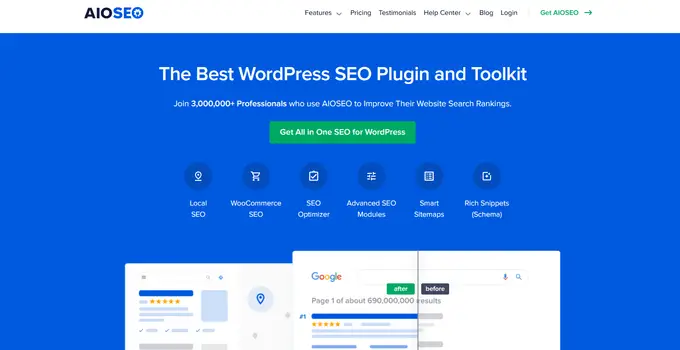
Nota: All in One SEO è un plug-in a pagamento e avrai bisogno almeno del loro piano Pro per accedere alla funzione delle sitemap video.
Basta installare e attivare il plug-in All in One SEO per WordPress. Per maggiori dettagli, consulta la nostra guida passo passo su come installare un plugin per WordPress.
All'attivazione, il plug-in avvierà una procedura guidata di configurazione che ti guiderà attraverso la configurazione di base.
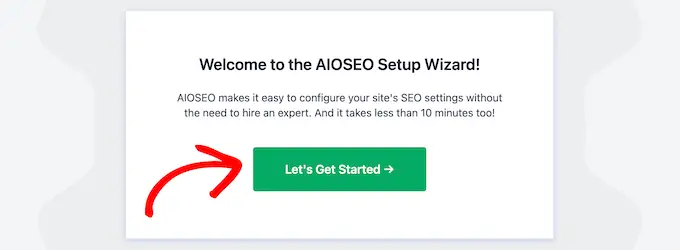
Serve ancora aiuto? Abbiamo una guida SEO WordPress passo dopo passo per principianti, che ti aiuterà a ottimizzare correttamente il tuo sito web per la SEO.
3. Incorpora i tuoi video nei post del blog per ottenere più abbonati
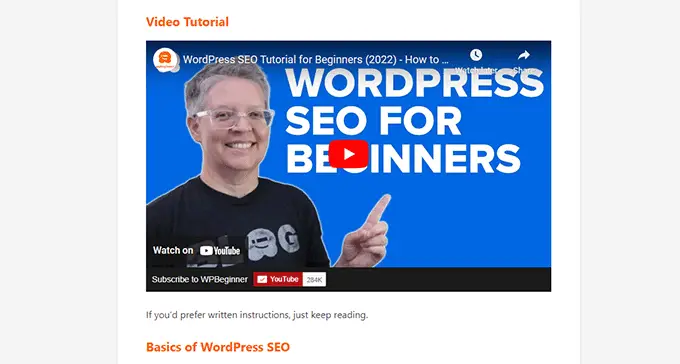
Un modo semplice per ottenere più visualizzazioni e iscritti per il tuo canale YouTube è incorporare video nei post del tuo blog.
WordPress lo rende super facile. Copia semplicemente l'URL del tuo video e modifica il post o la pagina in cui desideri incorporare il video.
Nella schermata dell'editor dei post, incolla l'URL sulla riga in cui desideri visualizzare il video.
WordPress recupererà automaticamente il codice di incorporamento richiesto e visualizzerà il tuo video.
4. Invia mappe del sito video per un posizionamento migliore
Le Sitemap video sono come le normali Sitemap XML, ma solo per i tuoi post video. Includono collegamenti ai tuoi post o pagine WordPress contenenti incorporamenti di video di YouTube.
Puoi quindi inviare questa mappa del sito utilizzando Google Search Console. Google potrebbe quindi visualizzare il tuo articolo con uno snippet avanzato con un'anteprima video.
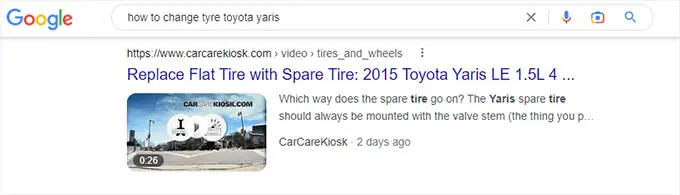
To generate this sitemap, you'll need the Pro plan of All in One SEO for WordPress.
It comes with a video sitemap feature that automatically detects your posts and pages with video embeds and includes them in the video sitemap.
Once you have installed and activated the All in One SEO for WordPress, go to All in One SEO » Sitemaps page and switch to the Video Sitemap tab.
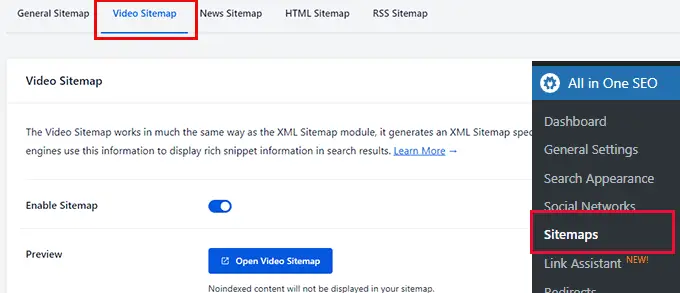
From here simply switch the Enable Sitemap toggle on and then click on the Open Video Sitemap button to see it in action.
It will show you the list of articles with video embeds with video thumbnails.
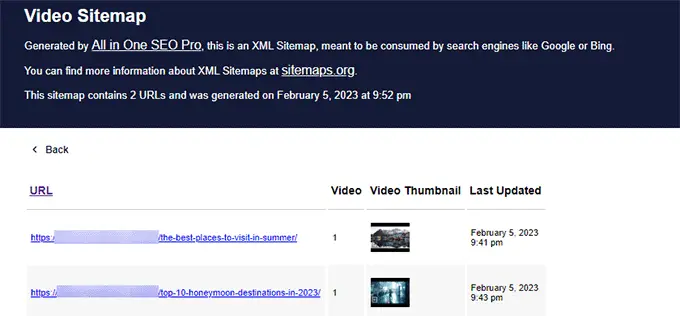
For more details, see our article on XML Sitemaps and how to submit them to search engines.
5. Create Video Galleries on Your Website
Now adding YouTube videos to your blog posts and pages is quite simple. However, it is quite boring and doesn't add any social sharing features to your video embeds.
This is where Smash Balloon comes in. It is the best social media plugin suite for WordPress and allows you to easily embed social media feeds into your WordPress website.
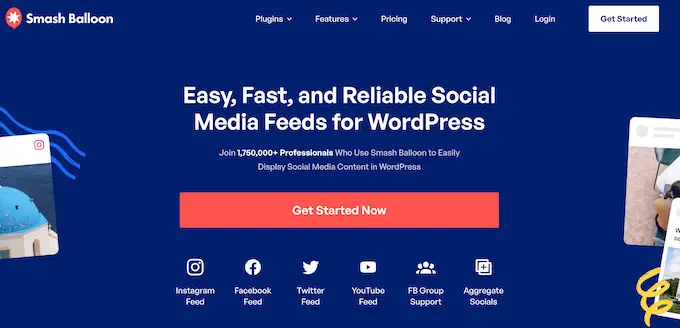
SmashBalloon offers separate plugins for different social media platforms like Facebook, Instagram, Twitter, and YouTube. You can also buy the all-access plan to get all plugins.
For the sake of this article, we'll be using SmashBalloon's YouTube Feed Pro plugin.
First, you need to install and activate the SmashBalloon YouTube Feed Pro plugin. Upon activation, head over to YouTube Feed » Settings page and provide your plugin license key. You can find this information under your account on the Smash Balloon website.
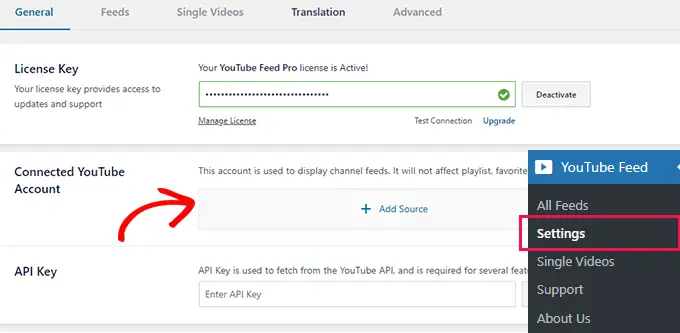
After that, you need to click on the 'Add Source' button to connect your WordPress website to your YouTube account.
Smash Balloon will ask for your permission to access your channel information under your Google Account.
Simply follow the on-screen instructions to complete the setup and get your channel name added as the source.
For more details, see our tutorial on how to show the latest videos from your YouTube channel in WordPress.
Next, you need to visit YouTube Feed » All Feeds page and click on the 'Add New' button to add a YouTube feed that you want to display.
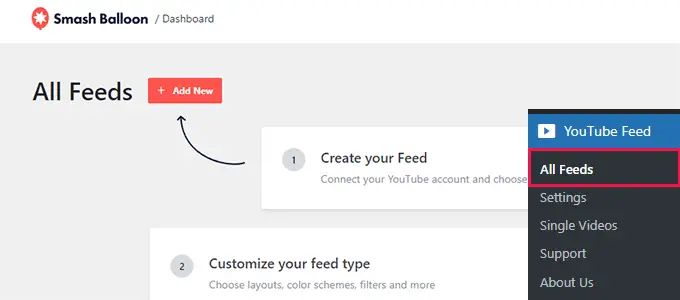
Follow the on-screen instructions to select a source, template, and style for your feed.
Once finished, Smash Balloon will show you a live preview of your YouTube feed.
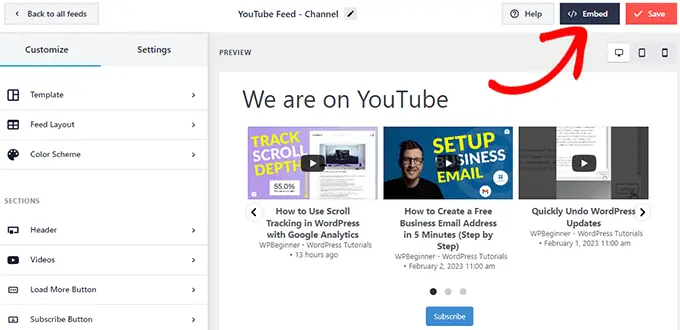
If everything looks good, then you can click on the Embed button to continue.
The plugin will now show you a shortcode that you can add to any post or page to display your YouTube feed. Optionally, you can also add it directly to a widget or a page.
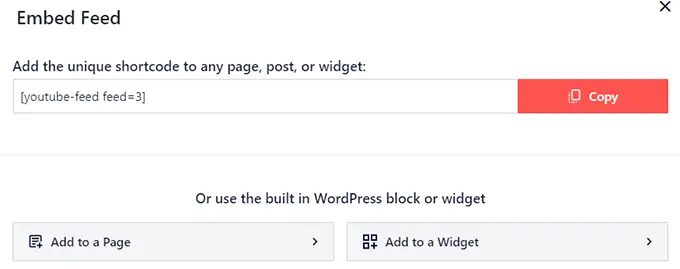
Here is how it looked on our test website.
We changed the video template color scheme from light to dark and used the carousel-style gallery.
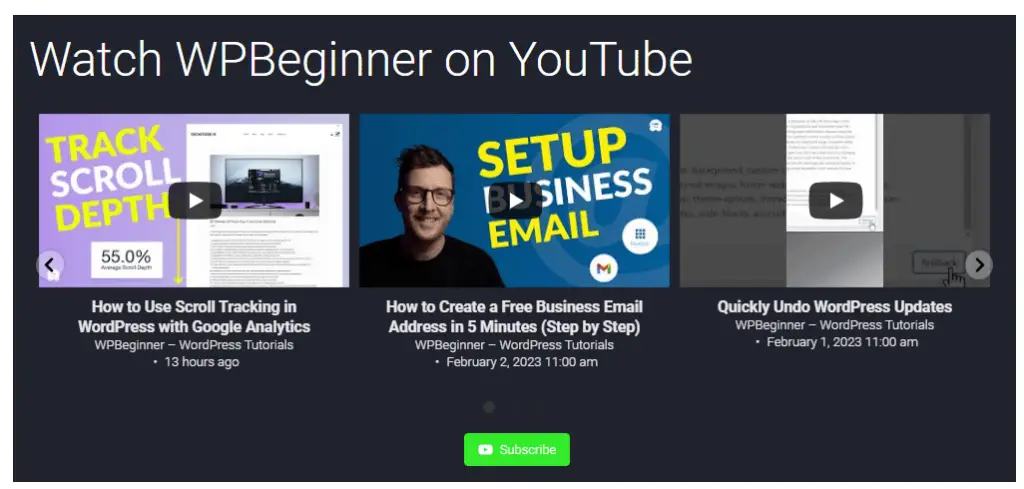
Smash Balloon allows you to fetch video feeds for your own channel, any other public channel, search term, or favorite videos.
It also works great on mobile devices and will automatically adjust your Gallery width for your smaller screens.
For more details, you may also want to see our guide on how to create a video gallery in WordPress to promote your YouTube channel.
13. Making a Consistent Video Calendar
You'll need to consistently upload new videos in order to make a successful YouTube channel.
You can choose your own frequency which gives you plenty of time to make a video. Many beginners start with one or two videos each month and increase it gradually to one video per week.
You can choose a day and time to publish your videos. This way your users would know when to expect a new video from your channel.
Now the real challenge for most beginners is to come up with ideas for new videos.
Following are a few easy tips to generate video ideas for your YouTube channel.
1. View YouTube Analytics – You can see what kind of content your users like by viewing your YouTube Channel Analytics. Then branch out your most viewed videos into deeper and related topics.
2. Get Hints by YouTube Search – As you type a keyword in YouTube search it would start suggesting popular search terms. These are the search terms that users are already looking for and they can be immensely helpful in generating new video ideas.
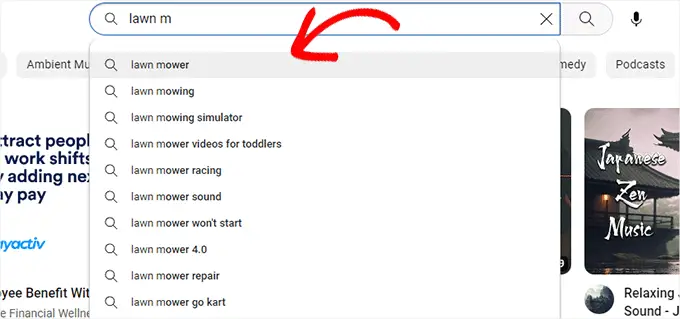
3. YouTube Comments – Your users would often post questions in the comments section below your YouTube videos. You can convert the most common questions into separate videos.
4. Your WordPress Blog – You can repurpose your most popular blog content into YouTube videos.
5. Ask Your Users – You can ask your users on social media profiles about what topics they would like you to cover next. Similarly, you can run surveys and polls on your website to gather user feedback.
6. Comunità online : forum come Reddit, gruppi di Facebook, LinkedIn e Twitter sono i centri di discussione di Internet. Puoi unirti alle community che trattano argomenti simili a quelli del tuo canale YouTube e vedere quali argomenti emergono più frequentemente in discussione.
Gli utenti avanzati possono utilizzare strumenti di terze parti per eseguire ricerche di parole chiave più approfondite. Di seguito sono riportati alcuni degli strumenti di ricerca per parole chiave più popolari per gli YouTuber.
- Semrush: offre uno strumento magico per le parole chiave in cui è possibile ordinare le idee in base alle funzionalità SERP e selezionare Video per esplorare idee video.
2. vidIQ – Una piattaforma per la ricerca di parole chiave e la generazione di idee video creata appositamente per i creatori di contenuti video.
3. TubeBuddy: offre SEO di YouTube, ottimizzazione video e strumenti di ricerca per parole chiave come estensione del browser.
14. Sperimenta con diversi stili e formati video
Un canale YouTube non ha successo dall'oggi al domani. Ci vorranno un po' di tempo e fatica prima di scoprire che tipo di strategia di contenuto funziona per il tuo pubblico.
Nel frattempo, ti consigliamo di provare diversi formati video per vedere quale di essi ti porta più coinvolgimento degli utenti, visualizzazioni o Mi piace.
Puoi provare i cortometraggi di YouTube per sperimentare formati video più brevi.
Puoi anche provare istruzioni, interviste, podcast video, saggi, commenti e altro ancora.
Cambiare stile ti aiuterà a capire cosa il tuo pubblico trova più coinvolgente e quindi potrai creare altri video simili.
Allo stesso modo, puoi sperimentare modificando le miniature per i tuoi video meno recenti che non ottengono visualizzazioni.
Puoi anche provare diversi titoli e descrizioni dei video per vedere se ti aiutano ad attirare l'attenzione dell'utente.
15. Domande frequenti sulla creazione di un canale YouTube
Ora che il tuo canale YouTube è attivo e funzionante, di seguito sono riportate alcune delle domande più frequenti poste dai creator principianti di YouTube.
1. Di quante visualizzazioni ho bisogno per essere pagato su YouTube?
Avrai bisogno di almeno 4000 ore di visualizzazione pubbliche o 1000 iscritti in un periodo di 12 mesi per essere idoneo al Programma partner di YouTube, che ti dà accesso agli strumenti di monetizzazione di YouTube, inclusa la compartecipazione alle entrate pubblicitarie. Per Short, avrai bisogno di almeno 10 milioni di visualizzazioni negli ultimi 90 giorni.
2. Posso avviare un canale YouTube con il mio telefono?
Sì, puoi avviare un canale YouTube utilizzando il tuo cellulare. L'app YouTube per smartphone semplifica la creazione di un canale, la registrazione di video in diretta o il caricamento di video dal telefono.
3. Come fare soldi online usando YouTube?
Il modo più semplice per guadagnare online utilizzando YouTube è aderire al programma partner di YouTube. Una volta che sei stato approvato, diventi idoneo a essere pagato per la compartecipazione alle entrate sugli annunci visualizzati durante i tuoi video.
4. Posso avviare un canale YouTube senza mostrare la mia faccia?
Sì, puoi avviare un canale YouTube e caricare video senza mostrare la tua faccia.
5. Ho bisogno di una LLC per avviare un canale YouTube per la mia attività?
No, non hai bisogno di una LLC per avviare un canale YouTube per la tua attività. Sarai automaticamente considerato un unico proprietario del canale YouTube e tutti i tuoi guadagni da YouTube saranno soggetti a imposte locali come l'imposta sul reddito. Tuttavia, alcuni canali YouTube potrebbero registrarsi come società a responsabilità limitata (LLC) per proteggere la propria attività da potenziali responsabilità, motivi assicurativi e altri motivi legali e finanziari.
Ci auguriamo che questo articolo ti abbia aiutato a imparare come avviare facilmente un canale YouTube di successo per la tua attività. Potresti anche voler vedere il nostro elenco di altre popolari idee di business online o imparare come creare e vendere corsi online per generare reddito passivo.
Se ti è piaciuto questo articolo, iscriviti al nostro canale YouTube per i tutorial video di WordPress. Puoi trovarci anche su Twitter e Facebook.
Il post Come avviare un canale YouTube di successo per la tua azienda è apparso per la prima volta su WPBeginner.
